PS磨砂质感怎么做
PS软件的功能是非常强大的,它可以把图片制作出各种效果。修整出来的图片效果特别逼真,有质感。今天我们学习的是PS磨砂质感怎么做?下面是制作的步骤,有需要的朋友可以参考学习一下。
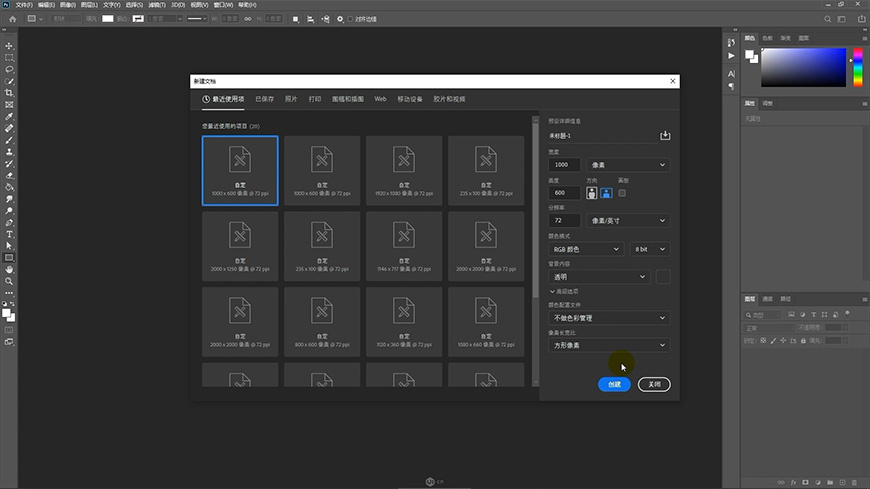
PS磨砂质感怎么做呢?
PS软件的功能是非常强大的,它可以把图片制作出各种效果。修整出来的图片效果特别逼真,有质感。今天我们学习的是PS磨砂质感怎么做?下面是制作的步骤,有需要的朋友可以参考学习一下。
操作步骤如下:
1.新建画板
在PS中新建1000*600的画板,背景内容设置为透明。
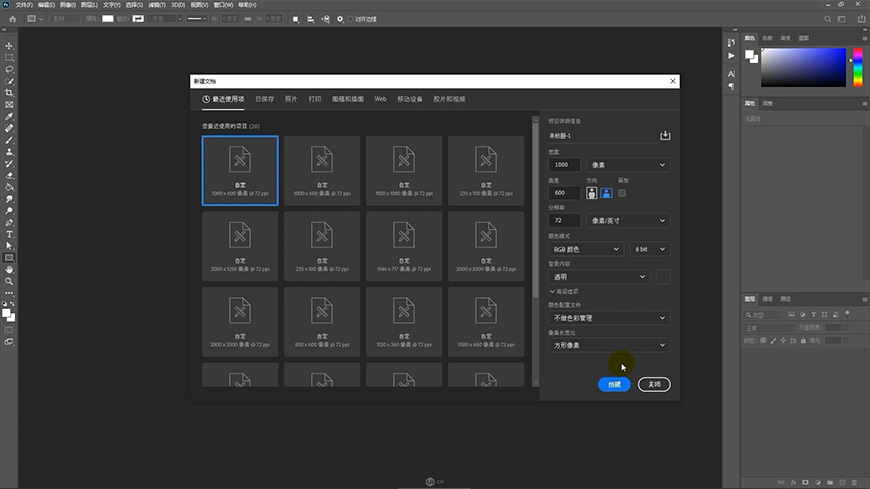
2.绘制矩形
绘制1000*600的矩形,调整圆角为50像素,将填充透明度设为10%。
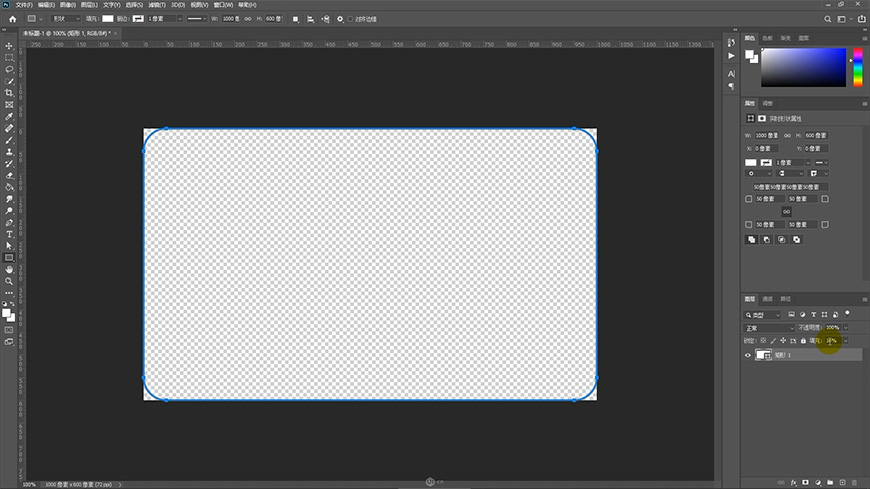
3.添加图层样式
打开图层样式,添加两个内阴影,颜色为30%的白色,角度分别调整为150°和-30°,不要勾选全局光。
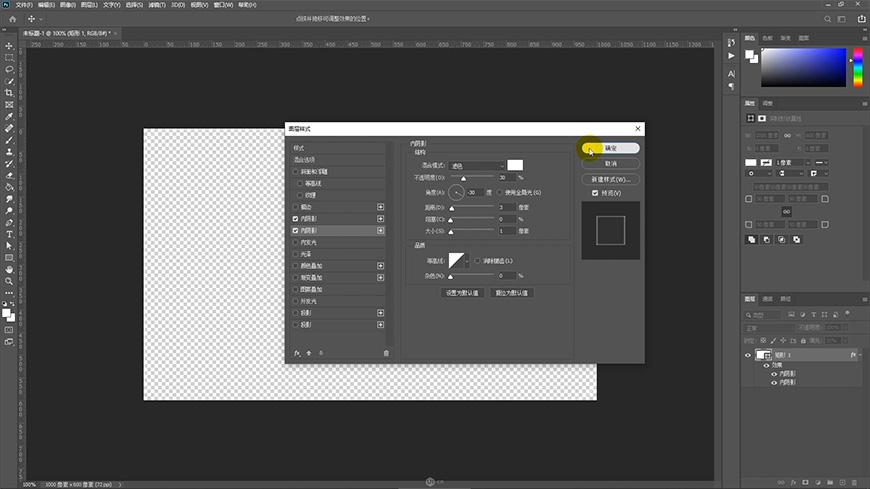
4.导入AE
将保存好的PS文件导入AE,类型选择合成。
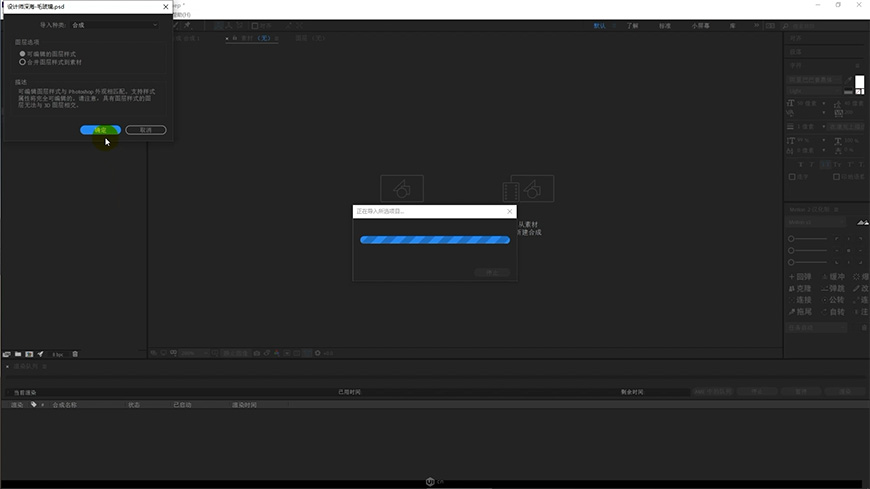
5.绘制圆形
使用椭圆工具绘制两个圆形。
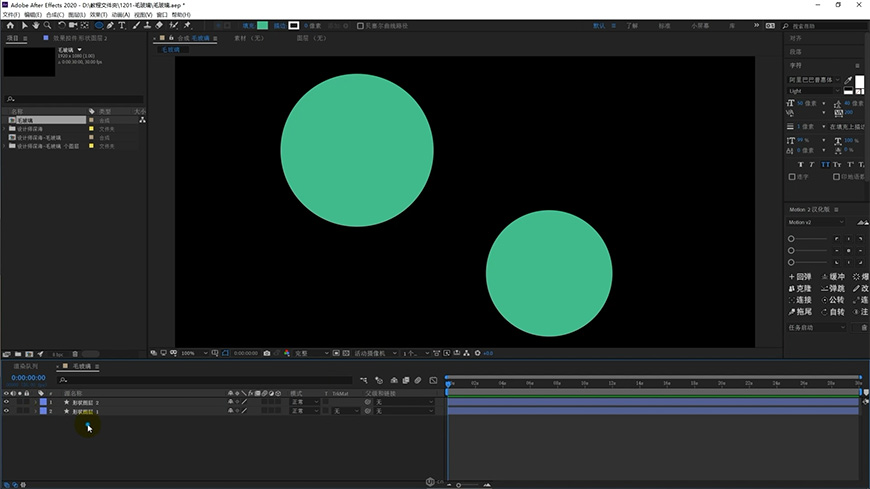
6.添加效果
添加调整图层,为调整图层添加高斯模糊,模糊度为200。
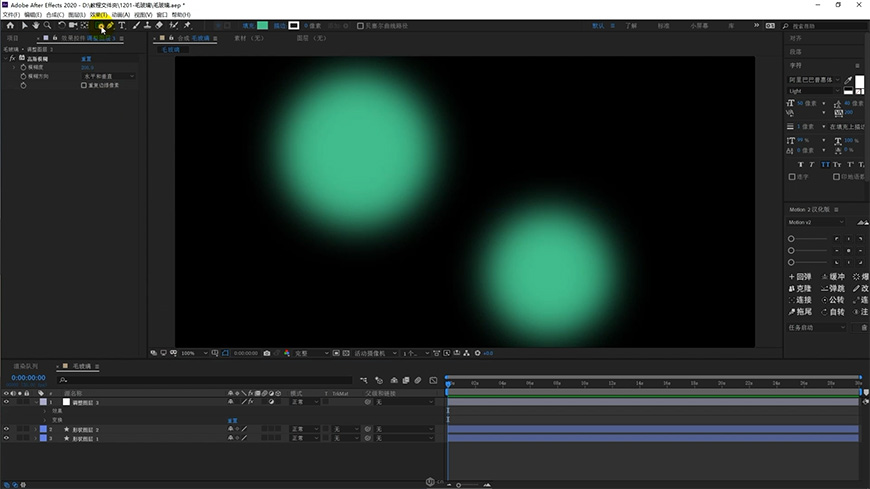
7.绘制矩形
绘制1000*600的矩形,设为调整图层的遮罩。
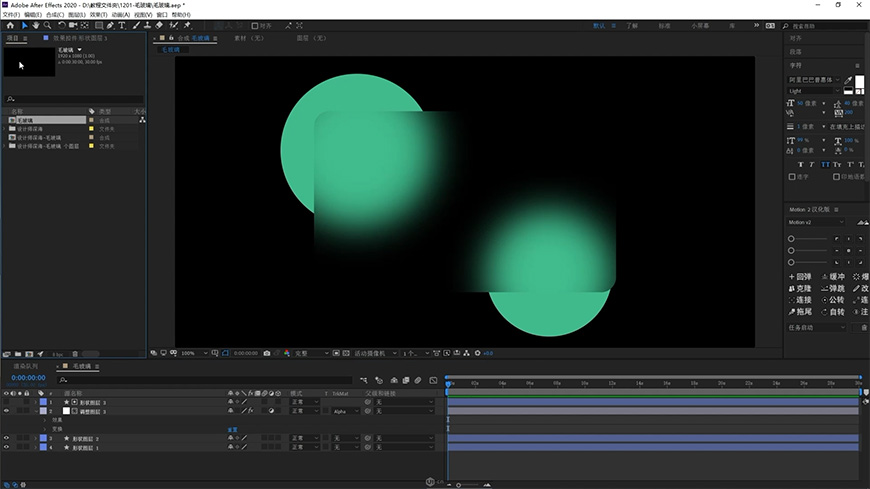
8.导入ps合成
拖入PS合成,将模式设为相加,输入文字作为装饰,将文字、矩形和调整图层都设为PS合成的子层级。
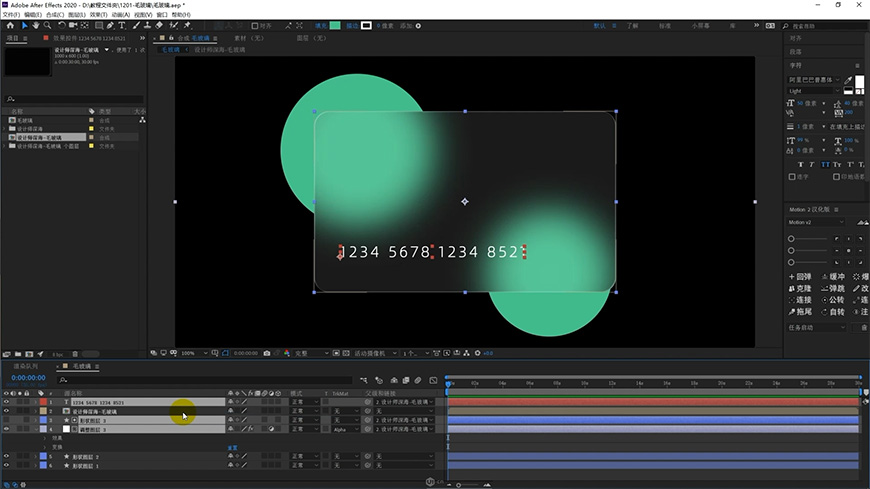
9.添加表达式
最后为元素位置属性添加抖动表达式:wiggle(0.5,50)。
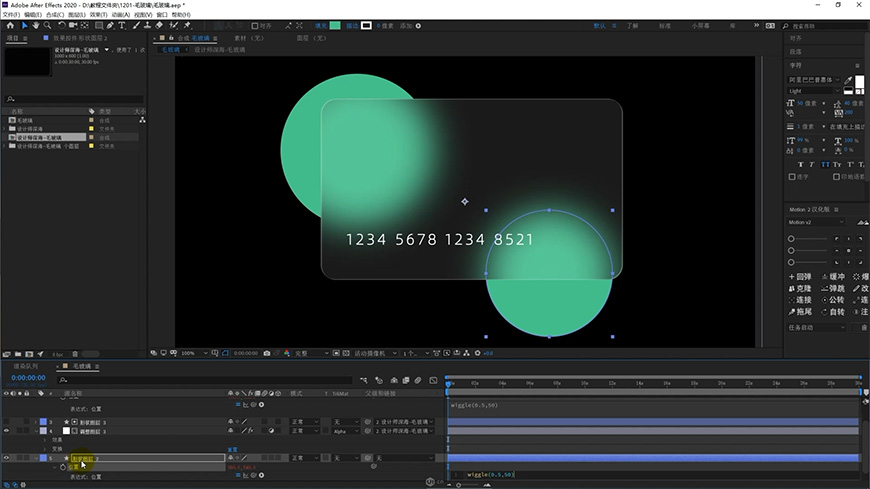
通过学习,大家知道PS磨砂质感怎么做了吧。大家都学会了吧。磨砂质感给人一种朦胧的感觉,大家可以看到教程里的图片效果,制作的已经非常逼真,到位了。在以后的学习中,大家会接触到一些其它的PS效果制作方法。
本篇文章使用以下硬件型号:联想小新Air15;系统版本:win10;软件版本:AE(2020)&PS(CC2019)。
PS磨砂质感怎么做?
日常生活中,经常逛淘宝的朋友也不在少数,是不是都觉得淘宝店里的东西看起来很精致,那都是因为淘宝店主一般拍好了实物图都会使用PS软件进行精修。比如你要买一款杯子,首先你肯定会考虑它的材质和手感,那么材质可以直接展示,手感要怎么表现呢?这就关系到了我们今天的主角——磨砂质感背景。
步骤如下:
1.打开PS软件,新建一个空白图层,并把它填充为你想要的颜色。如图所示。
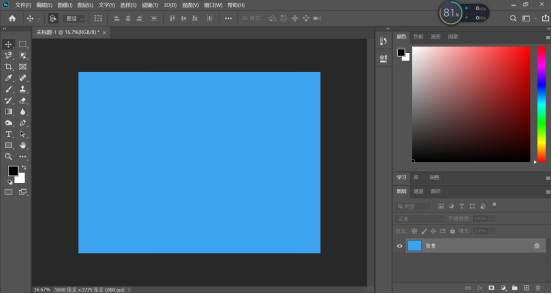
2.接着点击图层面板的最下方新建出一个图层,将其填充为白色。
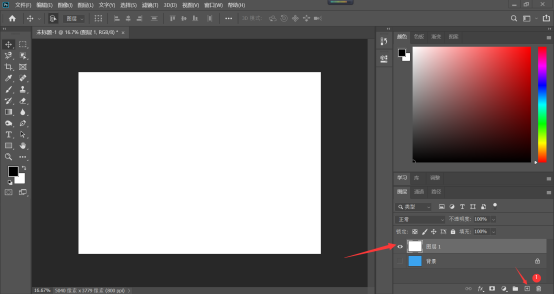
3.依次点击上方菜单栏中的【滤镜】打开下拉列表点击倒数第二个【杂色】选择【添加杂色】,如图所示。
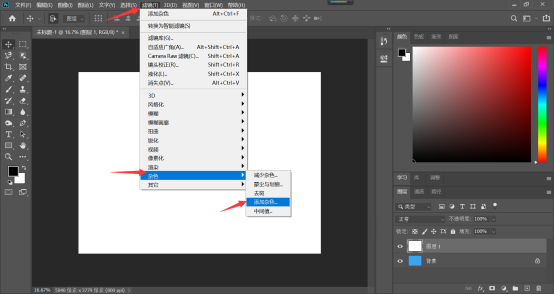
4.在弹出的【添加杂色】窗口了设置相关的数值,设置好点击确定。
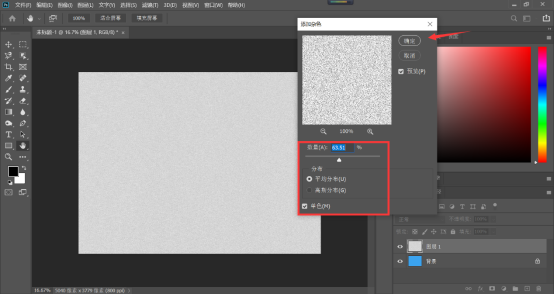
5.然后将混合模式设置为【叠加】,快捷键CTRL+J将图层1复制。
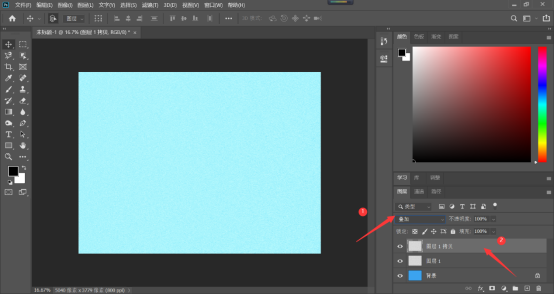
6.点击菜单栏中的【图像】打开下拉列表选择【调整】点击【反相】,或是直接使用快捷键Ctrl+I。
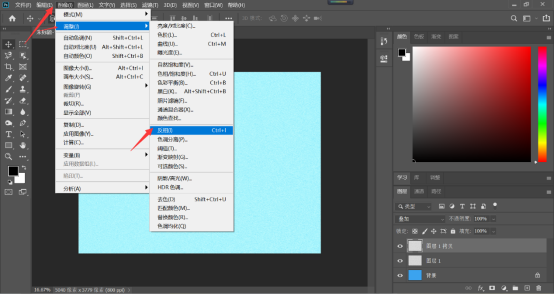
7.最后如果觉得磨砂感不够强,可使用键盘上的方向键上下左右进行调整即可。
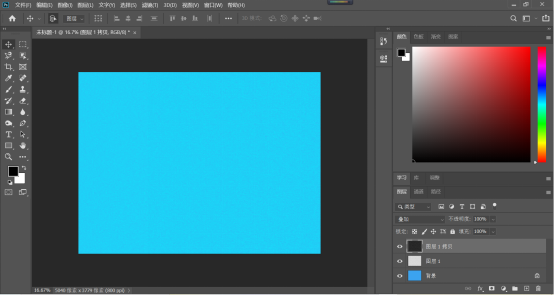
以上就是使用PS怎么制作出磨砂质感的操作步骤了,大家是不是都学会了呢?如果有想开淘宝店的是不是觉得自己离这个行业又近了一步。
本篇文章使用以下硬件型号:联想小新Air15;系统版本:win 10;软件版本:Adobe Photoshop 2020。


